
在某些情況下,我們遇到過這樣的情況 查找文件已成為一項更加複雜的任務 比平常。 許多用戶對 Windows 10 中自帶的文件資源管理器並不信服。幸運的是,如果您遇到這種情況,我們還有其他可用選項。 因為我們可以在計算機上安裝其他文件瀏覽器。
選擇範圍相當廣泛。 但我們有優質的免費選項。 這樣,我們就可以使用與 Windows 10 計算機上不同的文件資源管理器。 有哪些可用選項?
然後我們給你一個 適用於 Windows 10 的最佳文件瀏覽器列表。 我們將在下面向您展示的所有選項都是完全免費的。 因此,它們將對您有用,而且無需支付任何費用。
Explorer ++
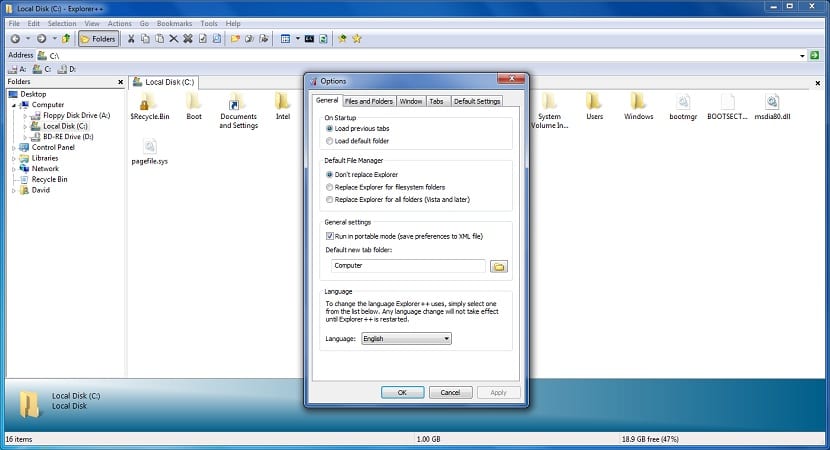
我們從許多用戶最熟悉的選項之一開始。 這個文件瀏覽器之所以脫穎而出,是因為 使我們可以同時使用多個選項卡。 這樣,我們的搜索就容易多了。 此外,訪問我們當時正在查找的文件所需的時間更少,因此這是優化這些搜索的好方法。
我們不僅能夠搜索其中的文件。 我們還可以移動其中的文件夾或單個文件,也可以復制它們。 除此之外,它還有一個功能是 允許您合併文件,我們也可以分割或刪除它們 以非常安全的方式。 至於安全性,我們有一個鎖定選項卡的功能,可以防止我們意外刪除某些內容或犯錯誤。 在 Windows 10 上安裝的絕佳選擇。
更好的探索者
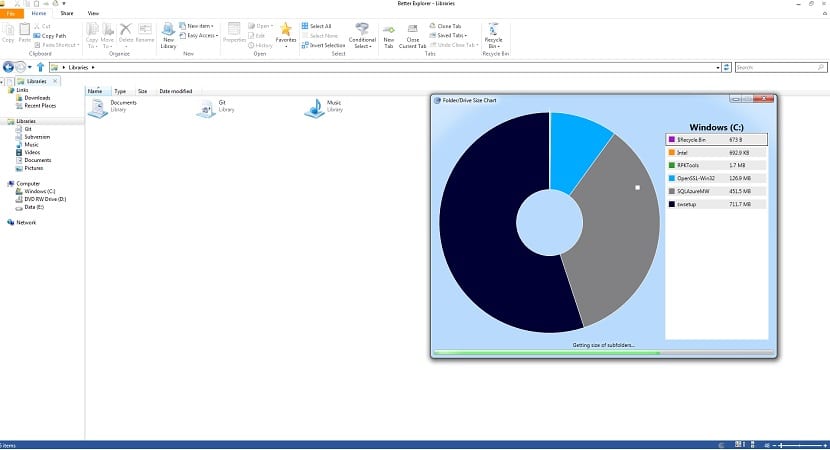
其次,我們找到了另一個在Windows 10用戶中非常流行的眾所周知的選項,它是一個與列表中的第一個類似的瀏覽器。 因為在這個資源管理器中我們還有 同時使用多個選項卡並能夠在其中進行搜索的可能性。 讓用戶在任何時候都感到非常舒適的東西。
我們有機會看到 打開文件之前預覽該文件。 這樣,如果我們不確定它是什麼,或者我們認為它可能有危險,我們就可以購買它而不必打開它。 有時,還有什麼可以讓我們避免更多的煩惱呢? 它為我們提供的其餘功能與列表中之前的瀏覽器非常相似。
WizFile
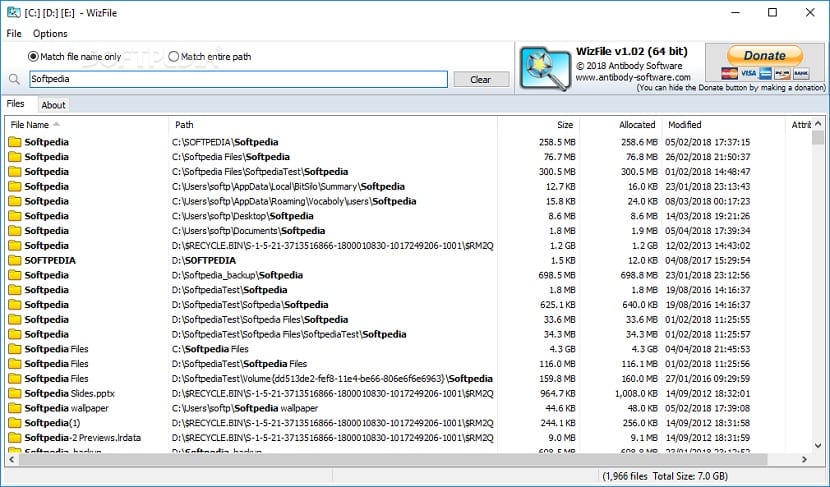
第三,我們發現這個文件瀏覽器是我們今天能找到的最簡單的文件瀏覽器之一。 它的界面非常簡單,但這是一件好事,它使得能夠隨時使用它變得非常容易。 除了使我們更容易在計算機上查找要查找的文件之外。
借助這個文件資源管理器,我們將能夠找到 Windows 10 計算機上的文件。不僅如此,因為 如果我們連接了任何其他設備,它也將使我們能夠搜索文件 在相同的。 無論您是物理連接還是連接到同一網絡,這兩種方式都可以使用此瀏覽器。 搜索非常簡單,我們可以選擇使用過濾器來更快地找到我們要查找的內容。
雙重指揮官
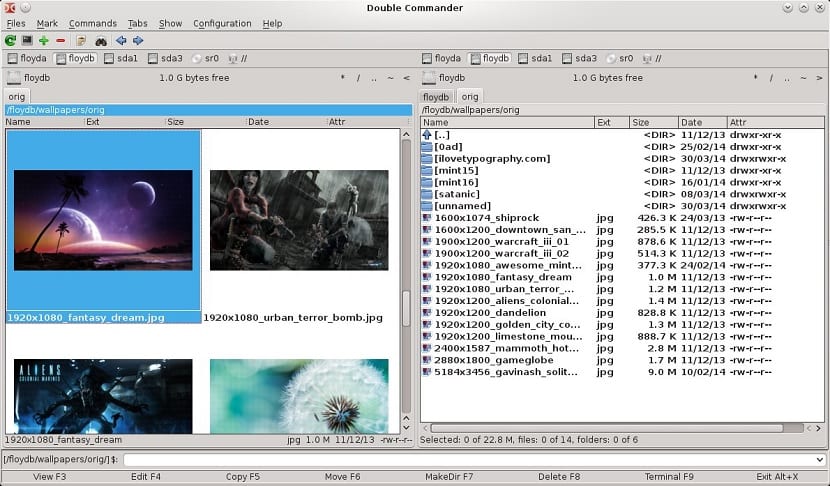
我們用這個實現兩個功能的程序來完成這個列表。 因為一方面它是一個 文件瀏覽器, 就像我們到目前為止在列表中看到的那樣。 但它也可以兼作 文件編輯器。 因此,我們將能夠以非常簡單的方式使用該程序執行各種任務。 除了能夠通過 Windows 10 文件夾查找、複製或移動它們。
我們還可以使用文件編輯器, 因其良好的性能和強大的功能而脫穎而出。 一個值得考慮的好選擇。 它的設計與其他選項明顯不同,但它完美地完成了工作。